
1、普通的对话框
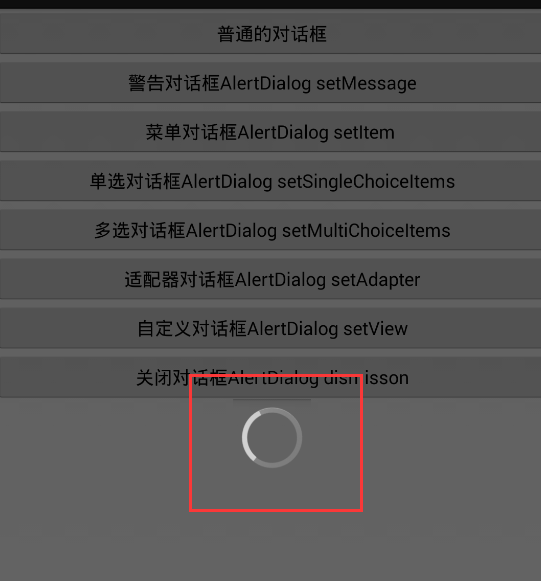

1 <LinearLayout xmlns:android="http://schemas.android.com/apk/res/android" 2 android:layout_width="match_parent" 3 android:layout_height="match_parent" 4 android:gravity="center" 5 android:orientation="vertical" > 6 7 <ProgressBar 8 android:id="@+id/progressBar1" 9 style="?android:attr/progressBarStyleLarge" 10 android:layout_width="wrap_content" 11 android:layout_height="wrap_content" /> 12 13 </LinearLayout>

1 public class MyDialog extends Dialog{ 2 3 //必须要给构造方法 4 public MyDialog(Context context) { 5 //也可以在构建Dialog对象的时候就给指定Dialog样式 6 //使用主题来修改Dialog样式,在res/values/styles.xml中添加自定义主题 7 super(context,R.style.DialogTheme); 8 } 9 10 @Override 11 protected void onCreate(Bundle savedInstanceState) { 12 super.onCreate(savedInstanceState); 13 //这个可以不要标题。通过getWindow().requestFeature(featureId)方法 14 //getWindow().requestFeature(Window.FEATURE_NO_TITLE); 15 setContentView(R.layout.dialog_progress); 16 } 17 18 /** 19 * 一个Activity或者一个Dialog刚刚出现在用户面前的时候,焦点改变调用onWindowFocusChanged 20 */ 21 @Override 22 public void onWindowFocusChanged(boolean hasFocus) { 23 super.onWindowFocusChanged(hasFocus); 24 } 25 }

1 // 普通对话框 2 public void dialog1(View v) { 3 MyDialog dialog = new MyDialog(this); 4 dialog.setTitle("这是进度Dialog"); 5 // 显示对话框 6 dialog.show(); 7 8 // 关闭对话框用 9 // dialog.dismiss(); 10 }
2、警告对话框AlertDialog setMessage
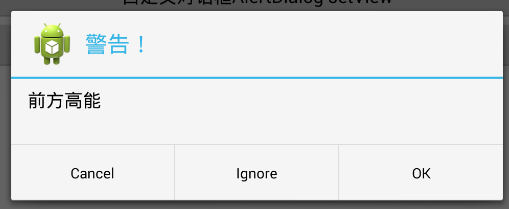

1 //AlertDialog setMessage 2 public void dialog2(View v) { 3 AlertDialog.Builder dialog = new AlertDialog.Builder(this); 4 dialog.setTitle("警告!").setIcon(R.drawable.ic_launcher) 5 .setMessage("前方高能") 6 // 注意这个导的包是import android.content.DialogInterface.OnClickListener; 7 .setPositiveButton("OK", new OnClickListener() { 8 @Override 9 public void onClick(DialogInterface dialog, int which) { 10 Toast.makeText(MainActivity.this, "您选择了OK", 11 Toast.LENGTH_SHORT).show(); 12 13 } 14 }) 15 .setNegativeButton("Cancel", new OnClickListener() { 16 @Override 17 public void onClick(DialogInterface dialog, int which) { 18 Toast.makeText(MainActivity.this, "您选择了Cancel", 19 Toast.LENGTH_SHORT).show(); 20 } 21 }) 22 .setNeutralButton("Ignore", new OnClickListener() { 23 @Override 24 public void onClick(DialogInterface dialog, int which) { 25 Toast.makeText(MainActivity.this, "您选择了Ignore", 26 Toast.LENGTH_SHORT).show(); 27 } 28 }) 29 .create().show(); 30 }
3、菜单对话框AlertDialog setItem


1 //菜单选择, setItem 如果设置setMessage,那么只会显示Message 2 String[] setting = {"声音","存储","显示","应用","语言和输入法","流量使用情况","WLAN"}; 3 public void dialog3(View v){ 4 new AlertDialog.Builder(this) 5 .setTitle("设置") 6 .setIcon(R.drawable.setting) 7 //which代表第几项,item点击后自动关闭,不需要Button 8 .setItems(setting, new OnClickListener() { 9 @Override 10 public void onClick(DialogInterface dialog, int which) { 11 Toast.makeText(MainActivity.this, setting[which], Toast.LENGTH_SHORT).show(); 12 } 13 }) 14 .create().show(); 15 }
4、单选对话框AlertDialog setSingleChoiceItems
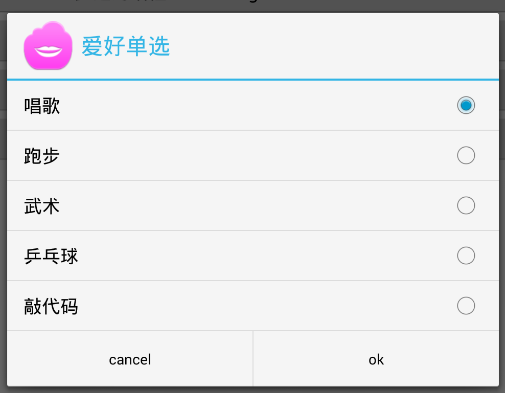

1 //单选对话框,setItem 2 String[] hobby = {"唱歌","跑步","武术","乒乓球","敲代码"}; 3 int choice = 0; 4 public void dialog4(View v){ 5 new AlertDialog.Builder(this) 6 .setTitle("爱好单选") 7 .setIcon(R.drawable.hobby) 8 //0代表默认选中第一个,选中不会自动关闭 9 .setSingleChoiceItems(hobby, 0, new OnClickListener() { 10 @Override 11 public void onClick(DialogInterface dialog, int which) { 12 choice = which; 13 } 14 }) 15 //Button上的which永远为0,所以这里需要一个变量来保存选中的ItemID 16 .setPositiveButton("ok", new OnClickListener() { 17 @Override 18 public void onClick(DialogInterface dialog, int which) { 19 Toast.makeText(MainActivity.this, hobby[choice], Toast.LENGTH_SHORT).show(); 20 } 21 }) 22 .setNegativeButton("cancel",null) 23 .create().show(); 24 }
5、多选对话框AlertDialog setMultiChoiceItem


1 String[] hobby = {"唱歌","跑步","武术","乒乓球","敲代码"}; 2 boolean[] bool = {false,false,false,false,false}; 3 List<String> list = new ArrayList<String>(); 4 public void dialog5(View v){ 5 new AlertDialog.Builder(this) 6 .setTitle("爱好可多选") 7 .setIcon(R.drawable.hobby) 8 //默认选中了哪些,点击也不会自动关闭 9 .setMultiChoiceItems(hobby, bool, new OnMultiChoiceClickListener() { 10 @Override 11 public void onClick(DialogInterface dialog, int which, boolean isChecked) { 12 if(isChecked){ 13 list.add(hobby[which]); 14 }else{ 15 list.remove(hobby[which]); 16 } 17 } 18 }) 19 .setPositiveButton("ok", new OnClickListener() { 20 @Override 21 public void onClick(DialogInterface dialog, int which) { 22 23 Toast.makeText(MainActivity.this, list.toString(), Toast.LENGTH_SHORT).show(); 24 25 } 26 }).create().show(); 27 }
6、适配器对话框AlertDialog setAdapter


1 public void dialog6(View v){ 2 ArrayAdapter<String> adapter = new ArrayAdapter<String>(this, android.R.layout.simple_list_item_1, hobby); 3 new AlertDialog.Builder(this) 4 .setTitle("适配器对话框") 5 //和setItem一样,选中之后对话框就自动消失,不需要Button 6 .setAdapter(adapter, new OnClickListener() { 7 @Override 8 public void onClick(DialogInterface dialog, int which) { 9 Toast.makeText(MainActivity.this, hobby[which], Toast.LENGTH_SHORT).show(); 10 11 } 12 }).create().show(); 13 }
7、自定义对话框AlertDialog setView

 自定义对话框AlertDialog setView
自定义对话框AlertDialog setView8、关闭对话框AlertDialog dismisson


1 <LinearLayout xmlns:android="http://schemas.android.com/apk/res/android" 2 android:layout_width="match_parent" 3 android:layout_height="match_parent" 4 android:orientation="vertical" > 5 <ImageView 6 android:layout_width="wrap_content" 7 android:layout_height="wrap_content" 8 android:src="@drawable/ic_launcher"/> 9 10 <EditText 11 android:layout_width="wrap_content" 12 android:layout_height="wrap_content" 13 android:hint="关闭对话框请点击关闭按钮"/> 14 15 <TextView 16 android:id="@+id/finish" 17 android:layout_width="wrap_content" 18 android:layout_height="wrap_content" 19 android:text="关闭"/> 20 21 </LinearLayout>

1 public void dialog8(View v){ 2 View layout = getLayoutInflater().inflate(R.layout.dialog_dismiss, null); 3 TextView finish = (TextView) layout.findViewById(R.id.finish); 4 final AlertDialog dialog = new AlertDialog.Builder(MainActivity.this) 5 .setTitle("可关闭的对话框") 6 .setView(layout) 7 .create(); 8 dialog.show(); 9 finish.setOnClickListener(new View.OnClickListener() { 10 @Override 11 public void onClick(View v) { 12 dialog.dismiss(); 13 } 14 }); 15 16 17 //有时候用户可能点到了外部,dialog就直接关闭了,而程序不知道,这时候就需要设置 18 dialog.setCancelable(false); 19 dialog.setOnDismissListener(new OnDismissListener() { 20 @Override 21 public void onDismiss(DialogInterface dialog) { 22 Toast.makeText(MainActivity.this, "关闭", Toast.LENGTH_SHORT).show(); 23 24 } 25 }); 26 }
